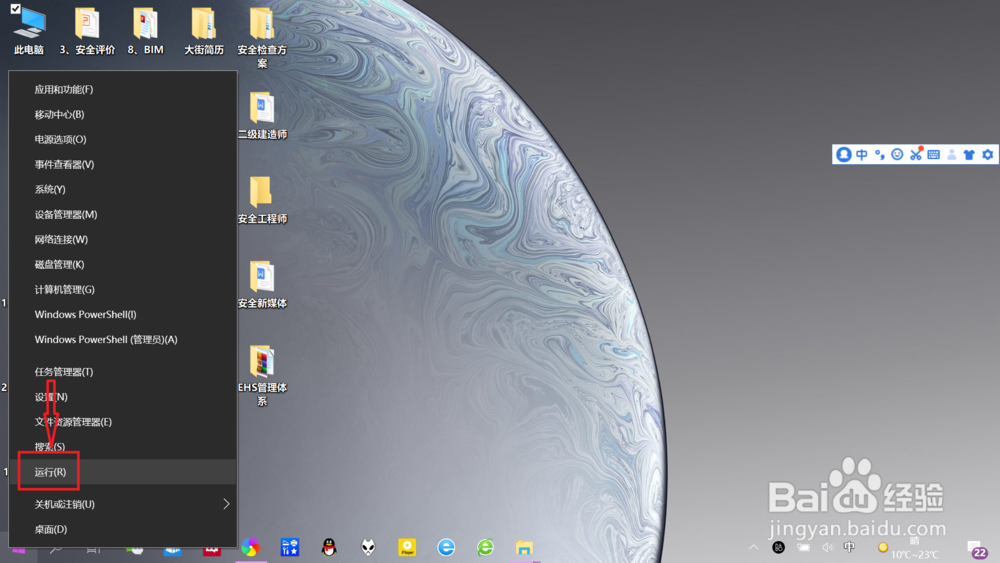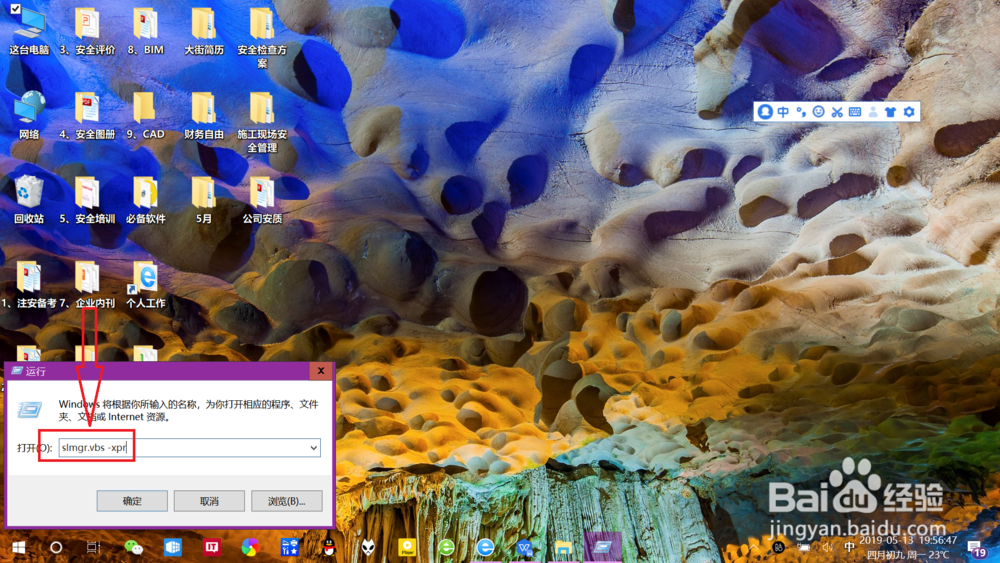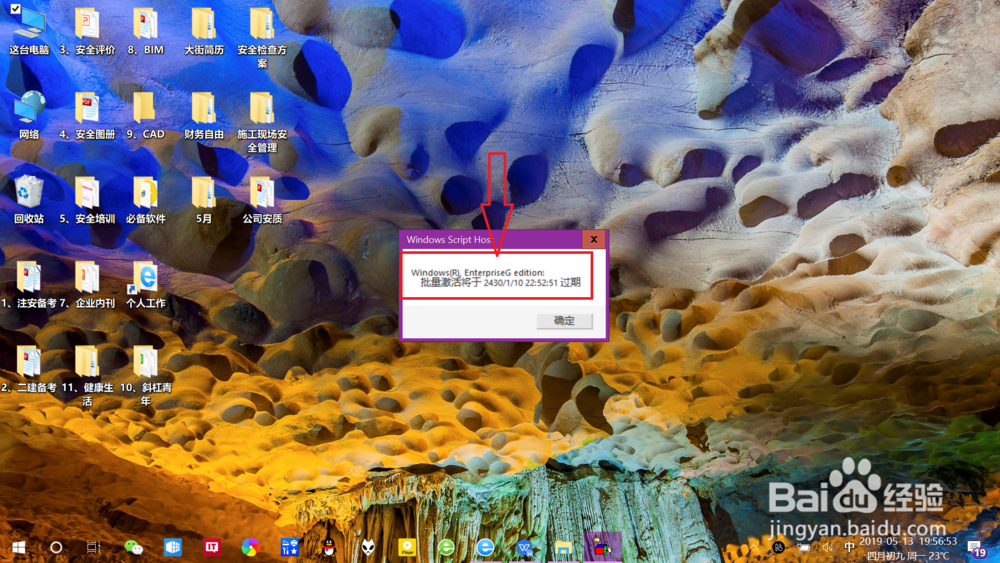如何查看笔记本win10系统“激活信息”
日常工作生活中,自己网上下载激活工具,隔一段时间就会收到激活过期的提示,在重新激活前可以先查看系统激活信息,如何查看win10系统“激活信息”呢?下面介绍一下“如何查看笔记本win10系统“激活信息”?”
工具/原料
笔记本电脑
win10系统
一、查看激活详细信息
1、右键点击桌面开始——“运行”,打开“运行对话框”。
2、在打开的运行对话框,输入“slmgr.vbs -dlv”命令。点击“确定”或按“回车键”,运行“slmgr.vbs -dlv”命令。
3、返回命令运行结果,即可查看“系统激活详细信息”,,包括:系统版本、激活ID、安装ID、部分产品密钥、许可证状态、剩余 Windows 重置计数等。
二、查看激活截止日期
1、右键点击桌面开始——“运行”,打开“运行对话框”。
2、在打开的运行对话框,输入“slmgr.vbs -xpr”命令。点击“确定”或按“回车键”,运行“slmgr.vbs -xpr”命令。
3、返回命令运行结果,即可查看“系统激活截止日期”,如下图所示。
声明:本网站引用、摘录或转载内容仅供网站访问者交流或参考,不代表本站立场,如存在版权或非法内容,请联系站长删除,联系邮箱:site.kefu@qq.com。
阅读量:62
阅读量:38
阅读量:49
阅读量:52
阅读量:21